Tomar una captura de pantalla en Amazon Fire puede resultar algo sumamente útil, pero solo si sabemos cómo hacerlo. Las tabletas Amazon Fire ofrece una variedad de casos de uso, desde el casual hasta la productividad. Sea cual sea el uso que le demos a la tablet, puede llegar el momento en donde tomar una captura de pantalla sea sumamente conveniente. Pero ¿Cómo lo hacemos? Eso es lo que explicaremos en este simple pero detallado artículo.
Tomar captura de pantalla en Amazon Fire
En realidad, el proceso para poder tomar una captura de pantalla en cualquier Amazon Fire es muy similar a los teléfonos Android en general. No importa si utilizamos Fire 7, Fire HD 8 o Fire HD 10, el proceso es el mismo.
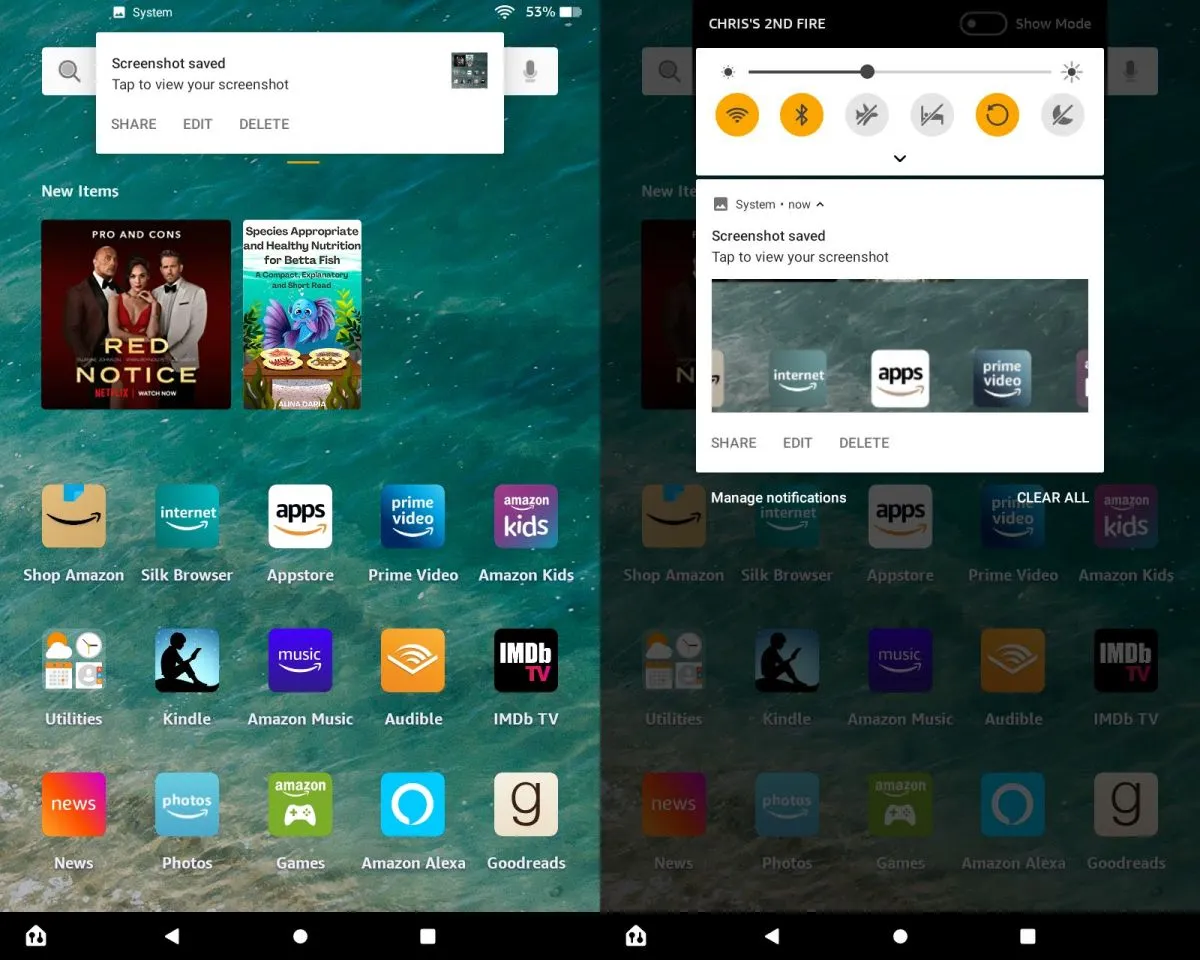
- Vamos a la pantalla o aplicación que deseamos capturar.
- Mantendremos presionado el botón físico para bajar el volumen y el de encendido al mismo tiempo.
- Vamos a ver una leve animación en la pantalla y escucharemos un sonido que nos servirá de confirmación para saber que se tomó la captura.
- Si vamos al apartado de notificaciones en la parte superior, podremos ver que la captura se tomó correctamente. Desde aquí podremos editarla, compartirla o eliminarla. No hace falta que usemos apps para editar fotos, lo haremos desde la aplicación predeterminada que tiene Amazon Fire.
En caso de que deseemos editar la captura más adelante, podemos encontrarla desde la aplicación de Fotos. Aquí podremos editarla, compartirla o eliminarla en caso de que sea necesario. La app de Fotos hace una copia de seguridad en la nube de manera automática, si lo deseamos, también podemos añadir las capturas de pantalla.
No podemos negar que las Amazon Fire han evolucionado hasta convertirse en una de las mejores tablets del mercado, con una buena variedad de opciones y el hecho de saber cómo tomar una captura de pantalla siempre es útil.
Una captura de pantalla nos permite guardar algo que creemos importante, obtener ayuda de algún amigo, mostrar una publicación o algo de un juego, incluso para guardar algo como recuerdo. Sea como sea, ahora ya tenemos muy en claro como tomar una captura y nada se nos va a escapar otra vez.

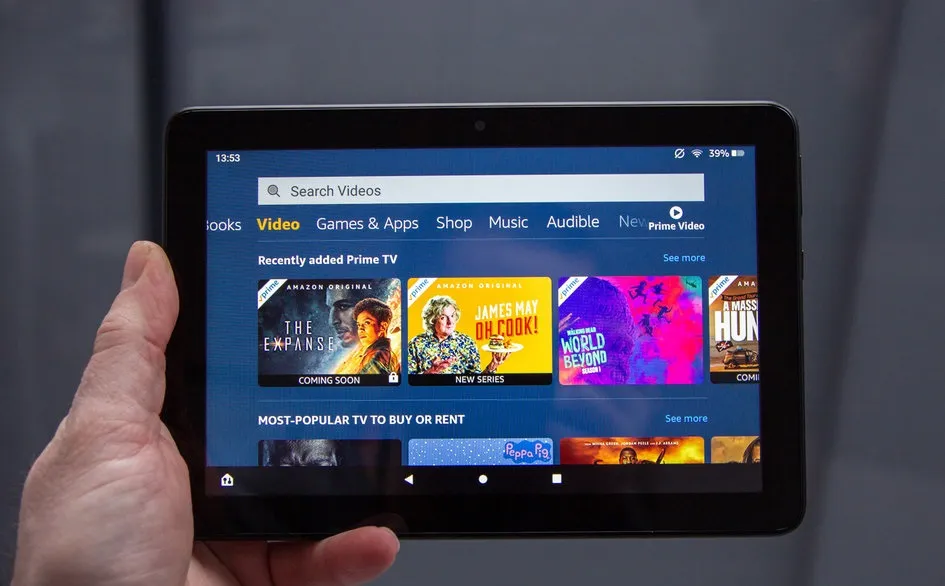
¿Tienes alguna pregunta o problema relacionado con el tema del artículo? Queremos ayudarte.
Deja un comentario con tu problema o pregunta. Leemos y respondemos todos los comentarios, aunque a veces podamos tardar un poco debido al volumen que recibimos. Además, si tu consulta inspira la escritura de un artículo, te notificaremos por email cuando lo publiquemos.
*Moderamos los comentarios para evitar spam.
¡Gracias por enriquecer nuestra comunidad con tu participación!